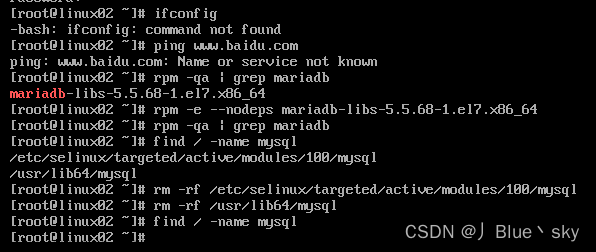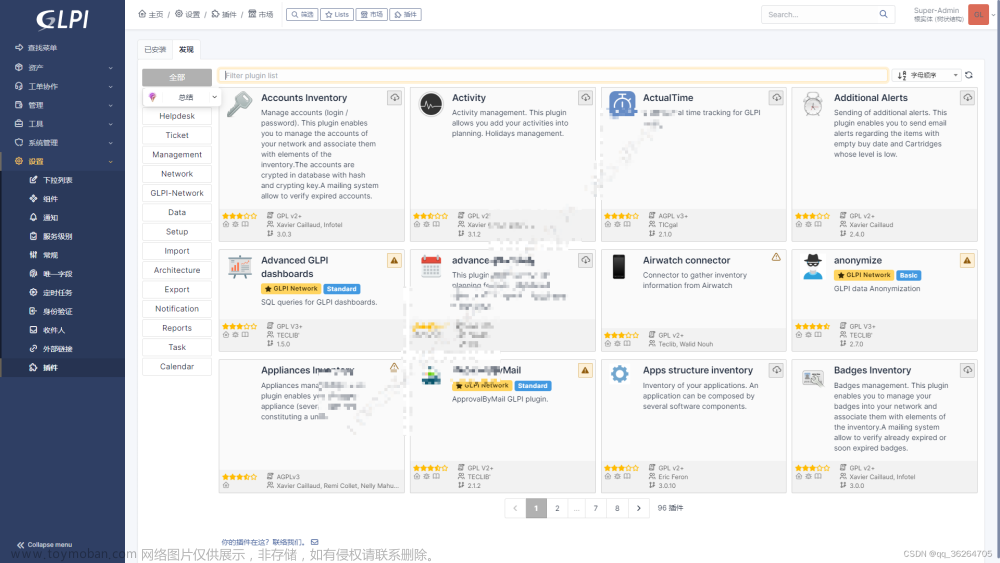Centos7.6之禅道开源版17.6.1安装记录
1. 下载
官网: http://www.zentao.net/download.html
wget https://www.zentao.net/dl/zentao/17.6.1/ZenTaoPMS.17.6.1.zbox_64.tar.gz
2. 安装
# 1. 解压
[root@localhost zbox]# tar -zxvf ZenTaoPMS.17.6.1.zbox_64.tar.gz
# 2. 设置 Apache 端口号及mysql端口号
[root@localhost zbox]# /opt/zbox/zbox -ap 4005 -mp 3307
# 3.启动禅道服务
[root@localhost zbox]# /opt/zbox/zbox start
Start Apache success
Start Mysql success
# 4. 至此服务启动成功,访问地址如下:
http://禅道服务器ip:4005
开放端口4005
192.168.31.110:4005
http://192.168.31.110:4005
192.168.31.110:501 ssh
192.168.31.110:3307
192.168.31.110:4005
192.168.31.110:6379
192.168.31.110:8161
192.168.31.110:11211
192.168.31.110:27017
192.168.31.110:61616
192.168.31.110:5672
192.168.31.110:15672
192.168.31.110:5001
192.168.31.110:5002
192.168.31.110:5003
192.168.31.110:5004
192.168.31.110:5005
192.168.31.110:5006
192.168.31.110:5007
192.168.31.110:5008
192.168.31.110:5009
192.168.31.110:9000
192.168.31.110:9001
3. 登录
默认admin用户密码为: 123456
修改后密码为:Sys2021@123文章来源:https://www.toymoban.com/news/detail-830526.html
4. 连接数据库
1. 本地连接
[root@localhost ~]# /opt/zbox/bin/mysql -u root -P 3307 -hlocalhost -p
Enter password:
2. 远程连接
这里以root用户为例,可以自己创建用户文章来源地址https://www.toymoban.com/news/detail-830526.html
1. 开启远程访问用户
# 1.查看访问权限
# SELECT User, Host FROM mysql.user;
MariaDB [(none)]> SELECT User, Host FROM mysql.user;
+-------------+-----------+
| User | Host |
+-------------+-----------+
| mariadb.sys | localhost |
| nobody | localhost |
| root | localhost |
| zentao | localhost |
+-------------+-----------+
# 2. 开启远程连接
grant all privileges on *.* to 'root'@'%' identified by 'Sibo2022@zbox' with grant option;
# 3. 刷新权限
flush privileges;
# 4.再次查看
MariaDB [(none)]> SELECT User, Host FROM mysql.user;
+-------------+-----------+
| User | Host |
+-------------+-----------+
| root | % |
| mariadb.sys | localhost |
| nobody | localhost |
| root | localhost |
| zentao | localhost |
+-------------+-----------+
5 rows in set (0.002 sec)
2. 更改mysql绑定的主机
- 编辑
vim /opt/zbox/etc/mysql/my.cnf文件,并将bind-address注释掉
[root@localhost ~]# vim /opt/zbox/etc/mysql/my.cnf
[client]
port = 3307
socket = /opt/zbox/tmp/mysql/mysql.sock
[mysqld_safe]
socket = /opt/zbox/tmp/mysql/mysql.sock
nice = 0
[mysqld]
user = nobody
pid-file = /opt/zbox/tmp/mysql/mysqld.pid
socket = /opt/zbox/tmp/mysql/mysql.sock
port = 3307
basedir = /opt/zbox/run/mysql
datadir = /opt/zbox/data/mysql
tmpdir = /opt/zbox/tmp/mysql
skip-external-locking
# 注释掉bind-address,任何主机可访问
#bind-address = 127.0.0.1
max_allowed_packet = 20M
table_cache = 64
max_connections = 600
innodb_buffer_pool_size = 512M
innodb_file_per_table = 1
innodb_log_files_in_group = 2
innodb_log_file_size = 256M
innodb_log_buffer_size = 16M
key_buffer_size = 16M
sort_buffer_size = 2M
join_buffer_size = 2M
query_cache_size = 40M
query_cache_limit = 2M
bulk_insert_buffer_size = 64M
read_buffer_size = 2M
read_rnd_buffer_size = 16M
thread_cache_size = 300
net_buffer_length = 8K
myisam_sort_buffer_size = 8M
log_error = /opt/zbox/logs/mysql_error.log
explicit_defaults_for_timestamp
default-storage-engine=InnoDB
default-tmp-storage-engine=InnoDB
server-id = 1
[mysqldump]
quick
quote-names
max_allowed_packet = 16M
[mysql]
no-auto-rehash
[isamchk]
key_buffer_size = 20M
sort_buffer_size = 20M
read_buffer = 2M
write_buffer = 2M
[myisamchk]
key_buffer_size = 20M
sort_buffer_size = 20M
read_buffer = 2M
write_buffer = 2M
[mysqlhotcopy]
interactive-timeout
[root@localhost ~]#
3. 重启Apache与MySQL服务
# 重启Apache和mysql
[root@localhost ~]# /opt/zbox/zbox restart mysql
4. 常用命令
1. Apache和Mysql常用命令
# 开启Apache和Mysql
[root@localhost ~]# /opt/zbox/zbox start
# 停止Apache和Mysql
[root@localhost ~]# /opt/zbox/zbox stop
# 重启Apache和Mysql
[root@localhost ~]# /opt/zbox/zbox stop
# 注:如果需要开机自动启动,可以把 /opt/zbox/zbox restart 加到操作系统的自启目录。
2. 其他
# 可以使用/opt/zbox/zbox -h命令来获取关于zbox命令的帮助。
# 其中 -ap参数 可以修改Apache的端口,-mp参数 可以修改Mysql的端口。
# 例如(apache端口改为8080,mysql端口改为3307):
[root@localhost ~]# /opt/zbox/zbox stop
[root@localhost ~]# /opt/zbox/zbox -ap 8080 -mp 3307
[root@localhost ~]# /opt/zbox/zbox start
到了这里,关于Centos7.6之禅道开源版17.6.1安装记录的文章就介绍完了。如果您还想了解更多内容,请在右上角搜索TOY模板网以前的文章或继续浏览下面的相关文章,希望大家以后多多支持TOY模板网!